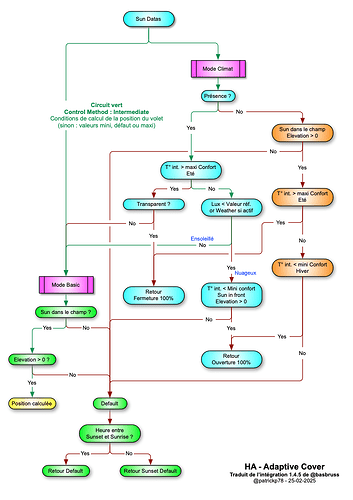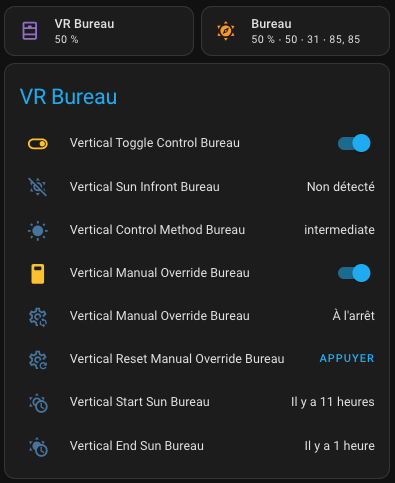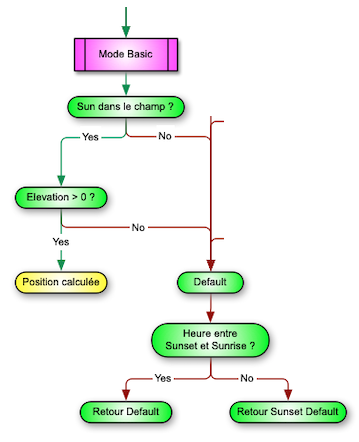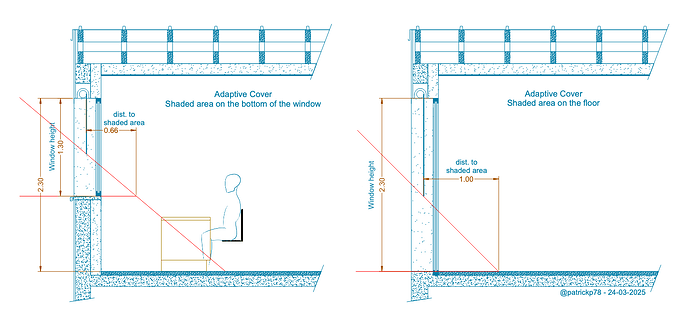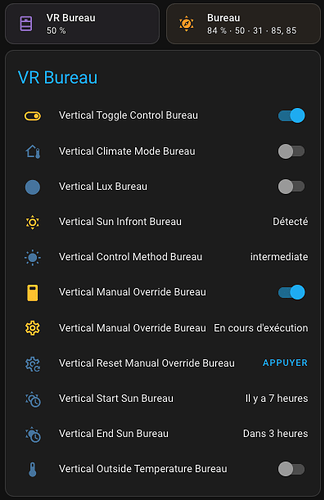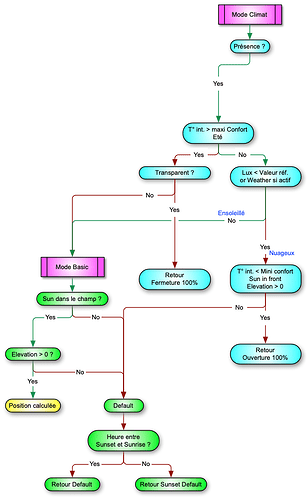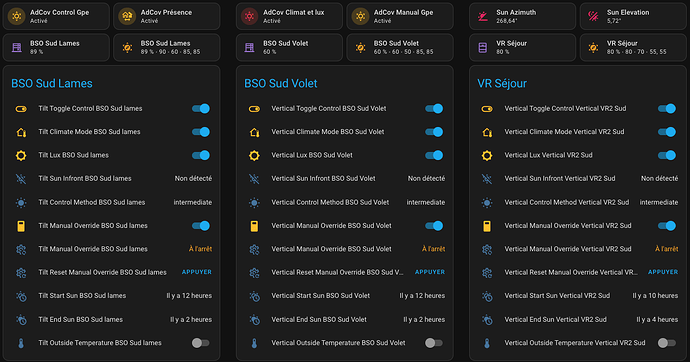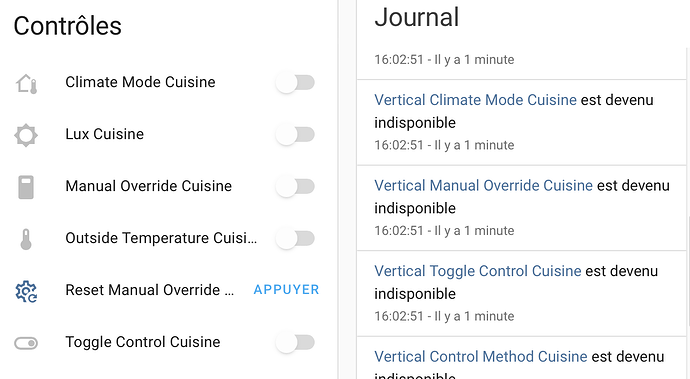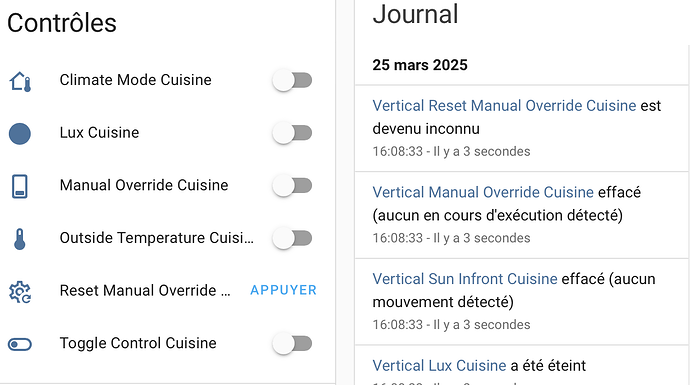Dernière mise à jour : 2025-04-27
n.b. Version anglaise ICI
Bonjour,
A l’attention des utilisateurs de cette superbe intégration v 1.4.5 de @basbruss, néanmoins pourvue de quelques dysfonctionnements incompréhensibles et déroutants, notamment en mode « Climate », voici de quelle façon j’ai détourné ses quelques « défauts de jeunesse » pour obtenir un fonctionnement de mes volets roulants et BSO efficace et satisfaisant…
Souhaitons que @basbruss nous fasse vite le cadeau d’une nouvelle version… Cette intégration a vraiment un grand intêret et un fort potentiel, il serait dommage de s’arrêter en si bon chemin.
Commençons par une traduction en français du schéma logique élaboré par @basbruss afin de bien comprendre ce que cette intégration peut nous apporter.
Dans un premier temps, nous allons rester sur le Mode Basic, lequel permet d’ajuster la hauteur des volets pour éviter d’avoir le soleil dans les yeux, sur le bureau ou dans la pièce.
A - Volet roulant vertical en MODE BASIC uniquement
Il est préférable de respecter les valeurs ci-dessous pour déjà bien comprendre le fonctionnement (et les faiblesses temporaires) de cette intégration.
Restez sur un seul volet roulant tant que vous ne maîtrisez pas toutes les fonctions, sinon vous pourriez bien comme moi vous arracher les cheveux… L’idéal quand c’est possible étant de choisir celui qui se trouve là où vous travaillez pour voir immédiatement les réactions du volet par rapport aux modifications faites sur l’ordinateur.
Préalable relatif à cette intégration qui manque réellement d’explicatifs clairs :
- un volet à 100% signifie 100% ouvert
- un volet à 0% signifie 0% ouvert, donc fermé
Après avoir installé l’intégration et choisi Vertical Blind comme type de volet, passons au paramétrage.
a1 - Paramétrage - Onglet Vertical Cover :
- Climate Mode : OFF
- Entité : le volet roulant vertical
- Window Height : la hauteur du volet roulant
- Shaded area : 1,0 m pour commencer (il s’agit de la distance horizontale théorique*** entre le bord extérieur du volet et la limite entre soleil et ombre au niveau du bas du volet).
- Window Azimuth : azimuth de la façade du volet
- Default position : position par défaut du volet s’il n’est pas (azimut ou élévation) dans la zone d’ensoleillement. Mini position ≤ Default position ≤ Maxi position
- Maximum position : 100%
- Minimum position : 0%
- Minimum Elevation : 3 à 5 °
- Field of view left : 85°
- Field of view right : 85°
- Sunset position : 50% - C’est la position des volets après le coucher du soleil - Mini ≤ Sunset position ≤ Maxi
- Inverse the state : ne pas cocher
- Setup Blindspot : ne pas cocher
- Set custom open/close positions… : ne pas cocher !
a2 - Paramétrage - Onglet Options
- Starting time : 7:0:0
- Reset manuel override duration : cocher
- End Time : 23:0:0
- Always adjust position to sunset… : cocher
- Laisser les autres options par défaut
a3 - Dashboard
A ce stade, on peut maintenant importer les entités correspondantes dans une section qui permettra de visualiser et piloter tous les volets roulants dans un même tableau.
- La tuile en haut à gauche affiche la position actuelle du volet roulant, celle en haut à droite affiche la position calculée par Adaptive Cover, sa position par défaut, sa position au sunset et ses field views gauche et droit.
- Ensuite viennent les entités actives et passives du volet roulant pour le mode Basic.
a4 - Fonctionnement
- si le soleil se trouve dans le champ de la fenêtre et si son élévation dans le ciel est supérieure à celle définie (Minimum Elevation of the sun), alors le volet prend la position calculée pour obtenir le Shaded area désiré
- sinon, le volet prend la position par défaut
- ou la position Sunset default s’il fait nuit (entre sunset et sunrise)
A moins de neutraliser Adaptive Cover (Switch Toggle Control), la position du volet sera toujours calculée pour ne pas avoir de soleil dans les yeux à partir du moment où celui-ci se trouve dans le champ de la fenêtre (azimuth et élévation) et entre les heures de début et de fin paramétrées.
Et ce quel que soit le temps qu’il fait, qu’il y ait du soleil ou pas !
Que ceux qui comme moi habitent la région parisienne qui a la chance d’avoir 3 jours de soleil tous les 3 mois soient satisfaits, ce Mode Basic leur permettra de paramétrer leurs volets quel que soit le temps qu’il fait ! ![]()
![]()
![]()
Selon les paramètres que vous aurez définis, le volet, en dehors de la période calculée ou en cas d’arrêt de l’intégration, pourra rester en position calculée, en position par défaut ou après sunset.
On verra que le Mode Climate permet heureusement d’aller plus loin dans les automatisations, non sans quelques défauts de jeunesse qu’il faudra contourner, mais il sera de toute façon nécessaire, en parallèle des actions d’Adaptive Cover, de compléter le mouvement des volets par des automatisations HA ou Node Red au petit matin, en cours de journée, le soir ou dans la nuit, en cas d’absence prolongée…
a5 - Définition du Shaded area
Comme on peut le voir sur ces vues en coupe, le Shaded area, c’est la distance horizontale entre le bord extérieur du volet au niveau bas de la fenêtre et le début de la zone d’ombre dans la pièce au même niveau. Autrement dit, si vous voulez protéger des rayons du soleil le plan de travail de votre bureau, comme dans l’exemple de gauche, il vous faudra tâtonner un peu pour trouver la bonne valeur.
Le problème majeur tient au fait que le temps pendant lequel le volet va déployer les lames jusqu’à découvrir le bas de la fenêtre pour enfin s’ouvrir (10 à 12%) n’est pas pris en compte.
Si bien que le calcul de l’ouverture positionnera le volet à des hauteurs différentes selon que l’on part d’un volet 100% ouvert ou d’un volet fermé.
D’où la nécessité de jouer avec le paramètre Shaded area pour trouver le meilleur compromis.
n.b. : il semble que l’option « Set custom open/close positions… » permette de corriger ces écarts mais toutes mes tentatives ont donné des résultats incohérents avec des interférences sur d’autres paramètres, d’autant que toute saisie dans cette option est ensuite impossible à effacer.
a6 - Manual Override
Duration of manual override permet de définir le temps au bout duquel le volet reviendra à la position calculée après une manœuvre manuelle.
ex. : vous ouvrez le volet pour sortir sur la terrasse, vous avez 15 min avant que le volet reprenne sa position calculée.
Pour cela, le switch Manual Override doit être sur ON. Si vous voulez revenir à la position calculée sans attendre que soit écoulée la période de neutralisation, vous appuyez sur Reset Manual Override, mais il faut préalablement que Reset Manual override duration ait été coché dans l’Onglet Options.
N’hésitez-pas à faire toutes les simulations nécessaires et adoptez vos propres paramètres quand vous êtes satisfait et pleinement rassuré sur le fonctionnement du volet.
Pour un BSO, il vous faudra créer un Vertical Blind et un Tilted Blind. Vous vous apercevrez qu’une modification de position sur l’un interfère sur l’autre.
Bonne nouvelle, j’ai lu que @basbruss travaillait pour fondre les deux services en un seul
B - MODE CLIMAT - Déclencheurs
Maintenant que vos volets sont correctement paramètrés en Mode Basic, attaquons nous maintenant à ce Mode Climate pour qu’il nous donne le maximum de services malgré ses faiblesses actuelles.
Comme pour le Mode Basic, ne travaillez que sur un seul volet tant que ce Mode Climate n’est pas parfaitement maîtrisé, .
Plusieurs déclencheurs sont à notre disposition pour améliorer l’automatisation des volets :
b1 - Capteur de température intérieure (°C)
Généralement le thermostat de la pièce
b2 - Plage de température de confort intérieure
Dans cette plage de température (entre mini et maxi confort), le Control Method sera en mode Intermediate. Sinon, il sera en mode Summer ou Winter.
b3 - Capteur de température extérieure (°C)
Remplace le capteur des Services Météo (Weather) s’il est utilisé
b4 - Seuil de bascule en mode Summer (°C)
Déclenche le passage en mode Eté (volet 100% fermé)
b5 - Bascule Présence / Absence
En cas de non occupation (Présence entity), l’intégration considère logiquement qu’il n’y a pas lieu de calculer le Shaded area. Le volet sera donc positionné sur la valeur Default, Sunset default, 100% ouvert ou 100% fermé selon que le soleil se trouve dans son champ ou que la température intérieure sorte de la plage de confort définie.
- personnellement, je préfère renforcer la gestion des volets en cas de non occupation avec Node Red et l’intégrer à ce qui existe déjà comme automatismes d’alarmes (absences courtes, absences journalières, absences longues, mode nuit…).
- Bien qu’il s’agisse d’une option, il est préférable de créer un input_boolean.on_presence qui sera toujours visible et actionnable dans le Dashboard
b6 - Capteur de luminosité extérieure (lux)
S’agissant de la gestion des volets pour éviter d’être gêné par le soleil, cette mesure est parfaitement inefficace !
En effet, si l’éclairement d’un soleil direct au lever, au coucher ou au zénith peut varier de 400 à 120 000 lux, celui d’un ciel nuageux opposé au soleil peut atteindre 10 à 25 000 lux.
Difficile, dans ces conditions, de faire confiance à un luxmètre…
- nous n’allons donc pas utiliser ce déclencheur comme tel, mais faute de mieux, nous utiliserons cette fonction autrement…
- Pour cela, nous allons créer un luxmètre - input_number.lux_virtuel (plage 1 000 à 10 000 - avec un pas à 1 000) pour remplacer le luxmètre extérieur
b7 - Déclencheur de luminosité extérieure (lux)
Luminosité minimum à partir de laquelle la fonction Lux sera appliquée
b8 - Services météorologiques (couverture nuageuse et T° ext.)
Difficile là aussi de faire pleinement confiance aux Services météorologiques en temps réel pour se fier aux conditions climatiques annoncées.
Les informations transmises (sunny, partly cloudy, clear) sont trop imprécises et souvent décalées dans le temps.
- j’ai donc choisi dans ce mode dégradé de ne pas utiliser ce déclencheur, mais on verra par la suite qu’il peut rester une option de secours.
- gardons malgré tout en mémoire que ce déclencheur fourni également la T° extérieure locale, information qui sera remplacée par un capteur Outside temperature sensor s’il est utilisé.
b9 - Mesure de l’irradiance (W/m2)
Il s’agit très certainement du déclencheur le plus efficace pour mesurer l’ensoleillement sur la façade, grâce à l’installation d’un pyranomètre.
Un appareil relié à un esp32 grâce à un RS485 que je compte bien installer. J’y reviendrai donc ultérieurement (à moins que d’autres utilisateurs équipés puissent nous parler de l’efficacité d’un tel appareil…)
b10- Transparent blind
Je refuse de traduire cette option tant que je ne suis pas certain de bien la comprendre !
Interprétée dans un premier temps comme option dans le cas de rideaux (voilages), il s’agirait plutôt ici de rendre transparent (de neutraliser) le calcul de la position. Impossible en tout cas d’avoir trouvé la moindre explication à cette fonction qui, elle aussi, nous servira par la suite.
Tout est prêt maintenant pour s’occuper du climat en mode dégradé.
Mettez le switch Climate sur ON** dans l’onglet Fine tune Blind settings et passez au paramétrage de tous ces déclencheurs !
C - MODE CLIMAT - Paramétrage
Si vous les avez modifiés entre-temps, récupérez les paramètres recommandés pour le test en Mode Basic (voir a1 et a2)
c1 - Onglet Fine-tune Blind Settings
- Placez l’interrupteur Climate Mode sur ON
c2 - Onglet Climate settings
- Inside temperature entity : insérez le capteur de température de la pièce
- Low temperature threshold : 17°C
High temperature threshold : 28°C - Outside temperature sensor : insérez le capteur de température extérieur
- Minimum outside temperature for summer mode : 30°C
- Presence entity : insérez le bouton ON Présence (voir b1)
Lux sensor : insérez le luxmètre virtuel (voir b2) - Lux threshold : 4 000 lux
- Irradiance sensor : - (à moins que vous ayez un pyranomètre connecté, auquel cas le déclencheur Luxmètre n’est d’aucune utilité)
- Irradiance threshold : 300 W/m2 par défaut
- Transparent blind : sur ON
- Weather entity : ne rien mettre
c3 - Déclencheurs
- Calez le luxmètre virtuel à 2 000 lux
c4 - Affichage Dashboard
- Complétez votre carte avec les 3 switches Vertical Climate Mode, Vertical Lux et Vertical Outside Température
Le dashboard de votre volet vertical devrait maintenant ressembler à cela :
D - MODE CLIMAT - Schéma logique et Fonctionnement
Résumons : A ce stade, nous avons vu que le Mode Basic seul permettait, dans les limites horaires, Azimuth et Elévation du soleil définies mais quel que soit le temps qu’il fait, qu’il y ait du soleil ou pas !, de positionner les volets pour se protéger de son éclairement direct.
Le Mode Climat, avec le switch Mode Présence toujours sur ON, va maintenant nous permettre de vérifier dans quelle situation on se trouve (entité Control Method) :
- Intermediate : la T° intérieure est inférieure à la plage de Confort et la Luminosité (Lux) est supérieure à la valeur de référence (circuit vert sur le schéma - Temps théoriquement ensoleillé). On se retrouve en Mode Basic mais on a tenu compte de la luminosité, quand bien même cette valeur ne soit pas (pour le moment) significative…
- Hiver : la luminosité est inférieure à la consigne (temps théoriquement très couvert), la T° Intérieure est en-dessous du Mini confort mais le soleil est dans le champ de la fenêtre, on ouvre le volet à 100% pour laisser entrer la chaleur
- Summer : la T° intérieure est supérieure à la plage de Confort et Transparent Blind est coché, on ferme le volet pour éviter que la chaleur rentre dans la pièce, sinon, on retourne au Mode Basic
Remarques :
- un Weather inséré (Station Météo ou Services météorologiques) remplacera le capteur Luminosité (Lux) !!!
- Le capteur de T° extérieure remplacera dans les calculs celui de la T° Intérieure si le switch Outside Temperature est activé !!!
- j’ai toujours autant de difficultés à comprendre ce terme Transparent mais comme ça fonctionne…
- j’ai volontairement paramétré une plage de confort large (17°C - 28°C) pour éviter de voir les volets se fermer ou s’ouvrir automatiquement à 100%. Libre à vous ensuite de choisir la bonne plage en fonction de la pièce.
De l’utilité du luxmètre virtuel
Sans un pyranomètre connecté, dont on a vu qu’il était à priori le seul capteur fiable permettant de calculer la position du volet pour protéger la pièce des rayons du soleil au-delà du Shaded area, nous allons bien être obligés de le faire manuellement (ou vocalement avec Assist).
d1 - Période ensoleillée
- Switch Vertical Climate mode sur OFF
- Switch Vertical Lux sur OFF
Le Mode Climat est désactivé, le calcul se fait en mode Basic uniquement.
La position du volet est calculée pour respecter le Shaded area
d2 - Période nuageuse
- Switch Vertical Climate mode sur ON
- Switch Vertical Lux sur ON
Le Mode Climat est activé, la luminosité du luxmètre virtuel (2 000 lux) est inférieure au Lux threshold (4 000 lux), la T° dans la pièce est dans la plage de confort.
Le volet prend la position par défaut !
Dans les deux cas les calculs de positions hors plages horaires et après Sunset sont respectées.
Qui dit intervention manuelle dit Mode dégradé ? En fait, pas tant que cela puisque encore une fois, sans mesure d’irradiance (W/m2), pas de comportement fiable du volet !
n.b.: les valeurs de lux déclarées dans ce tutoriel sont arbitraires et permettent de simuler une période de temps sans soleil. Vous pourriez donc aussi bien choisir 30 lux et 20 lux. L’essentiel étant que la quantité de lux permettant de déclencher le calcul en mode Climat (4 000) soit supérieure a celle du capteur virtuel (2 000) pour que le calcul revienne en mode Basic
Résumons :
- vous avez un pyranomètre connecté : c’est parfait, vous n’avez besoin ni du luxmètre virtuel, ni du déclencheur météo
- vous n’êtes pas trop exigeant quand aux informations transmises par votre station météo : sortez le Groupe Lux du Groupe Climate Mode et utilisez Weather
- sinon, passez en mode dégradé manuel tel que décrit ci-dessus et faites-vous assister par Assist !
E - Optimisation du Dashboard
Une fois ces comportements bien assimilés, vous pouvez ajouter l’ensemble de vos volets en choisissants vos propres paramètres.
Enfin, pour avoir un Tableau de Bord permettant de piloter l’ensemble des volets et d’interagir efficacement sur l’ensemble des paramètres, il reste à créer des Groupes d’entités pour piloter celles-ci pour tous les volets à la fois :
- Gpe Toggle Control
- Gpe Lux
- Gpe Climate et Lux (dans lequel on ajoute Climate Mode et le Gpe Lux)
- Gpe Manual Override
Si bien que pour passer d’une période ensoleillée à une période couverte, il suffira d’actionner le Groupe Climate et Lux
Ajoutez quelques tiles bien choisies (Switch Présence, Sun Azimuth, Sun Elevation, T° Extérieure, T° Intérieure… pour vous retrouver comme un commandant à bord d’un Airbus A-380 !!!
Voici pour les principales étapes permettant de mieux comprendre et maîtriser cette intégration pour assurer un fonctionnement efficace des volets roulants malgré le manque de déclencheur fiable (pyranomètre).
1 - mode Basic simple pour une gestion des volets quelles que soient les conditions météo (§ A)
2 - mode Climat avec déclencheur manuel selon les conditions météo annoncées (§ B-C-D-E)
F - Allons plus loin en Mode Climate
Tous les volets roulants fonctionnent maintenant en mode dégradé avec un luxmètre virtuel qui oblige à une intervention manuelle systématique (je rappelle que nous n’avons toujours pas de Pyranomètre) :
- il y a du soleil : mode Climate sur OFF
- il y a des nuages : mode Climate sur ON
Nous allons remplacer les informations de luminosité par les conditions climatiques d’une station météorologique. Comme on l’a vu précédemment c’est loin d’être fiable en temps réel mais c’est mieux que des informations de luminosité non adaptées.
f1 - Station météorologique (Weather entity)
Pour cela, dans l’onglet Climate settings, on renseigne Weather entity avec la station de son choix et on laisse uniquement Sunny comme condition pour déclencher le calcul, les autres états d’ensoleillement probables (partly cloudy, cloudy…) restant beaucoup trop aléatoires.
Par défaut, on laisse maintenant le switch Climate mode sur ON et on passe le Luxmètre virtuel à 5 000 lux (> à 4 000)
- tant que les informations météorologiques sont conformes, les volets roulants protègent de l’éblouissement par temps ensoleillé (sunny) ou prennent leur position par défaut en cas de temps nuageux.
- sinon, désactivez le switch Climate le temps du décalage d’information.
Notez bien :
- Weather entity fourni l’état de la couverture nuageuse (sunny) ET la température extérieure de l’emplacement de la station.
- si un capteur de température extérieure est également enregistré dans Outside temperature sensor, c’est ce dernier qui sera utilisé pour les calculs.
Si vous avez la chance de vivre dans une région très ensoleillée, vous n’aurez alors que très peu d’intervention manuelle à effectuer.
à suivre…
Quoiqu’il en soit, n’hésitez pas à me faire part de vos commentaires, de vos suggestions et/ou de votre expérience.
Merci pour votre attention,
patrickp78